हफ्तों की अटकलों के बाद, Apple ने कल iTunes मैच लॉन्च किया। $ 24.99 प्रति वर्ष के लिए, आईट्यून्स मैच आपको अपने आईट्यून्स लाइब्रेरी की एक कॉपी क्लाउड में संग्रहीत करने के लिए उपयोग करता है। आईट्यून्स मैच की स्थापना और स्थापना एक तस्वीर है; आप सभी की जरूरत है अपने iTunes पुस्तकालय के आकार के साथ धैर्य है।
सबसे पहले, सुनिश्चित करें कि आप iTunes का नवीनतम संस्करण चला रहे हैं। मैक पर, iTunes पर जाएं> iTunes के बारे में कि आप कौन सा संस्करण चला रहे हैं। यदि यह संस्करण 10.5.1 नहीं है, तो नवीनतम संस्करण को डाउनलोड और इंस्टॉल करने के लिए iTunes> अपडेट्स फॉर अपडेट्स पर जाएं। एक पीसी पर, आप अबाउट आईट्यून्स तक पहुँच सकते हैं और हेल्प मेनू से अपडेट मेनू विकल्प की जाँच कर सकते हैं।
10.5.1 आइट्यून्स में अपग्रेड करने के बाद, आप बाएं पैनल में स्टोर के नीचे सूचीबद्ध आईट्यून्स मैच देखेंगे। उस पर क्लिक करें और फिर नीले "$ 24.99 के लिए सदस्यता लें" बटन पर क्लिक करें। बाद में अपने विशाल गानों के साथ अपने गानों को मैच करने की कोशिश करने से पहले आईट्यून्स आपकी लाइब्रेरी को स्कैन करना शुरू कर देता है। यह तब गाने (और कलाकृति) को अपलोड करता है जो मेल नहीं कर पा रहा था। मेरे पुस्तकालय के 6, 885 गीतों में से, iTunes 1, 380 गीतों का मिलान करने में असमर्थ था। बेशक, माइलेज अलग हो सकता है।
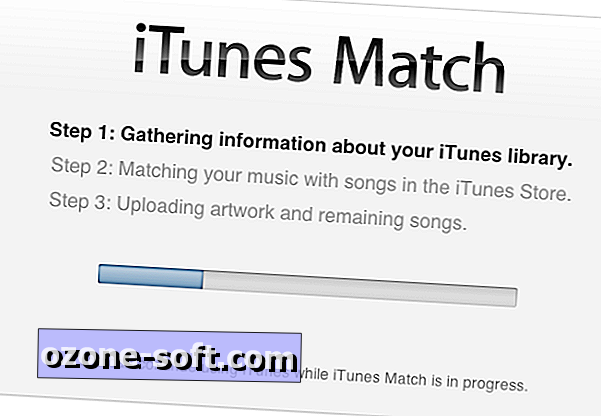
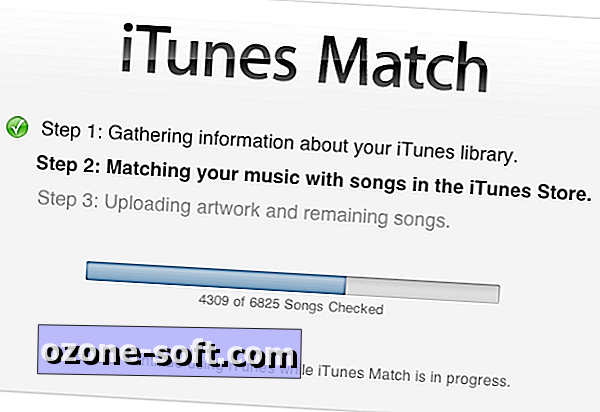
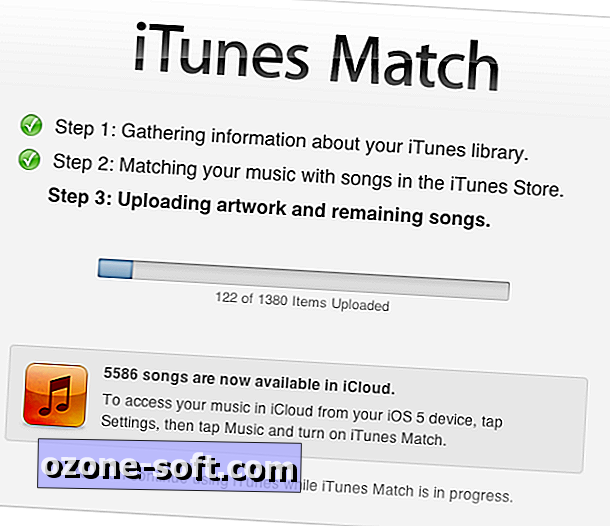
एक बार जब आप इस मिलान प्रक्रिया से गुजर चुके होते हैं, तो अब आप इन मिलान किए गए या अपलोड किए गए गीतों को किसी अन्य कंप्यूटर से iTunes या iOS डिवाइस से क्लाउड पर एक्सेस कर सकते हैं। Apple आपको 10 कंप्यूटर और iOS उपकरणों के साथ iTunes मैच साझा करने देता है।
IOS डिवाइस जोड़ना
IOS डिवाइस कनेक्ट करने के लिए, सेटिंग्स> संगीत पर जाएं और आपको शीर्ष पर एक नया मेनू आइटम देखना चाहिए: आईट्यून्स मैच। स्लाइडर को चालू पर रखें, अपना Apple ID पासवर्ड डालें और फिर सक्षम करें पर क्लिक करें। ध्यान दें कि आईट्यून्स मैच आपके आईफोन, आईपैड, या आईपॉड टच पर म्यूजिक लाइब्रेरी को बदल देता है। यदि आप अपने iOS डिवाइस को iTunes के साथ सिंक करते हैं तो यह कोई समस्या नहीं होनी चाहिए क्योंकि इसमें कोई भी गाना आपके iTunes लाइब्रेरी में पहले से मौजूद नहीं होगा।
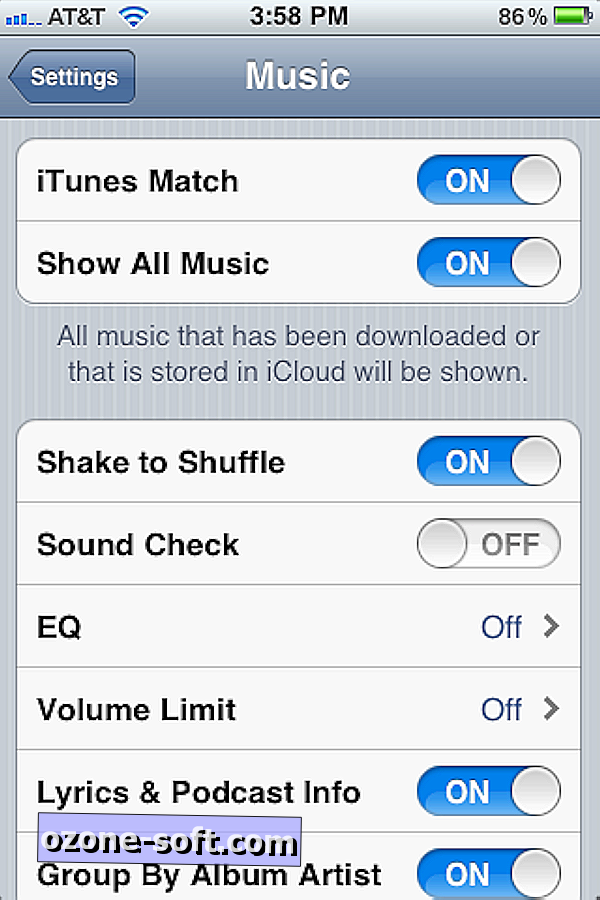
आईट्यून्स मैच को सक्षम करने के बाद, एक नया मेनू आइटम सेटिंग्स> संगीत स्क्रीन में जोड़ा जाता है: सभी संगीत दिखाएं। शो ऑल म्यूजिक के साथ, आपकी लाइब्रेरी से क्लाउड पर मेल या अपलोड किए गए सभी गानों को म्यूजिक एप में दिखाया जाएगा। यदि यह बंद है, तो आप केवल उन्हीं गीतों को देखेंगे जिन्हें आपने डाउनलोड किया है। आईट्यून्स मैच आईओएस डिवाइस में संगीत को स्ट्रीम नहीं करता है, लेकिन जब आप इसे खेलने के लिए चुनते हैं तो एक गाना डाउनलोड करता है। (आप गाने को डाउनलोड करने में सक्षम हैं।)
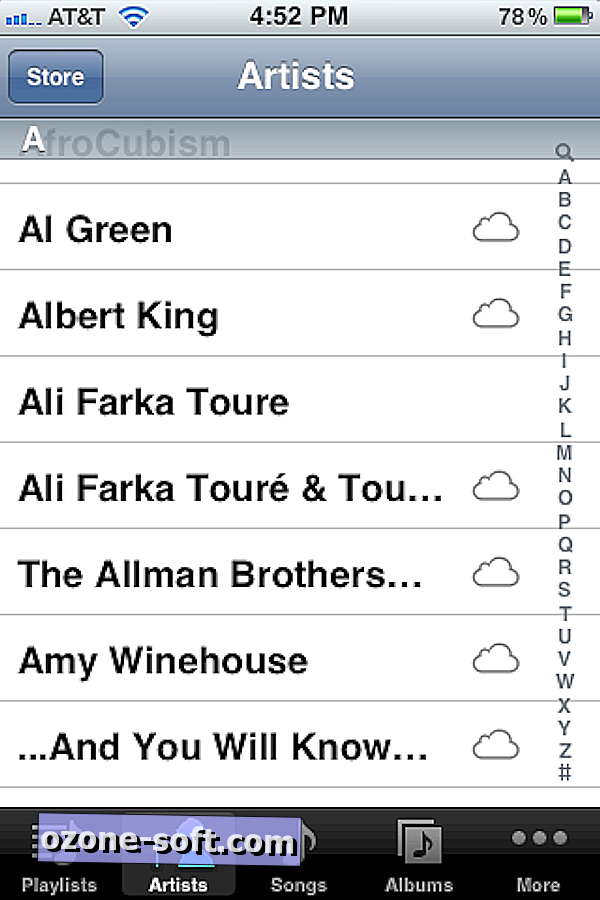
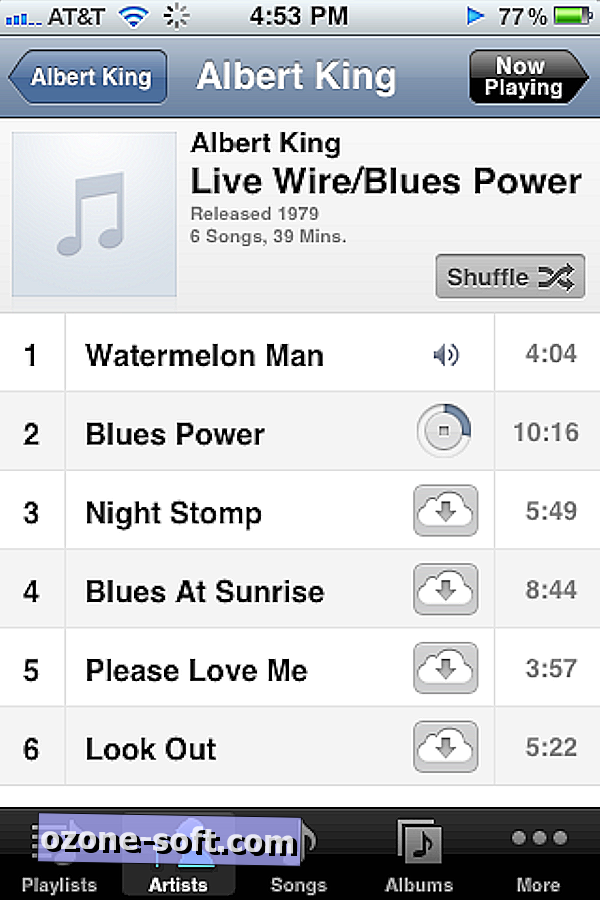
शो ऑल म्यूजिक के साथ, आप म्यूजिक ऐप में अपनी पूरी आईट्यून्स लाइब्रेरी देखेंगे। क्लाउड में संग्रहीत प्रत्येक एल्बम या कलाकार के पास एक क्लाउड आइकन होगा। और गाने देखते समय, प्रत्येक गीत में एक क्लाउड-ए-एरो आइकन होगा। आप केवल गाना बजाना शुरू करने और उसे डाउनलोड करने के लिए टैप कर सकते हैं, या आप डाउनलोड करने के लिए कई गानों को कतारबद्ध करने के लिए क्लाउड-विथ-एरो आइकन टैप कर सकते हैं।
कंप्यूटर जोड़ना
आईट्यून्स मैच को दूसरे कंप्यूटर से एक्सेस करने के लिए, पहले जाँच लें कि यह आईट्यून्स 10.5.1 चल रहा है। फिर अपने एप्पल खाते में साइन इन करें और बाएं हाथ के कॉलम से आईट्यून्स मैच पर क्लिक करें। आपको iTunes मैच की सदस्यता लेने के लिए कहने के बजाय, Apple पूछता है कि क्या आप इस कंप्यूटर को जोड़ना चाहते हैं। कंप्यूटर को जोड़ने के लिए बटन पर क्लिक करें और आइट्यून्स आपके पुस्तकालय को स्कैन, मिलान और अपलोड करने की तीन-चरण प्रक्रिया के माध्यम से चलेंगे। एक समय में केवल एक iTunes लाइब्रेरी का मिलान किया जा सकता है, इसलिए दूसरी बार जोड़ने से पहले अपनी पहली लाइब्रेरी को समाप्त कर दें।

दूसरे कंप्यूटर पर सेटअप प्रक्रिया से गुजरने के बाद, आप उन सभी गीतों तक पहुंच पाएंगे, जो आपने पहले कंप्यूटर से मेल खा चुके हैं। और आपके अन्य कंप्यूटर और आईओएस डिवाइस, जिस पर आपने आईट्यून्स मैच को सक्षम किया है, इस लाइब्रेरी के गानों तक पहुंच होगी।
आईट्यून्स में, आपको क्लाउड के सभी गानों के बगल में क्लाउड-ए-ए-तीर आइकन दिखाई देगा, जिसे आप उस गीत को डाउनलोड करने के लिए क्लिक कर सकते हैं। एक iOS डिवाइस के विपरीत, हालांकि, आप इसे डाउनलोड किए बिना iTunes में क्लाउड से एक गाना चला सकते हैं।

बस। एकमात्र परेशानी आईट्यून के लिए गाने अपलोड करने के लिए इंतजार कर रही है जिसके लिए यह मैच नहीं मिल सकता है। और मुझे आश्चर्य हुआ कि द रूट्स और द व्हाइट स्ट्राइप्स जैसे प्रसिद्ध, मुख्यधारा के कलाकारों के गाने मेल नहीं खा रहे थे। मुझे लगता है कि iTunes मैच प्रगति पर है। यहां तक कि यह प्रारंभिक चरण में है, हालांकि, अपने आईट्यून्स लाइब्रेरी को अतिरिक्त उपकरणों से एक्सेस करने के लिए यह एक सस्ती और उपयोगी सेवा है।











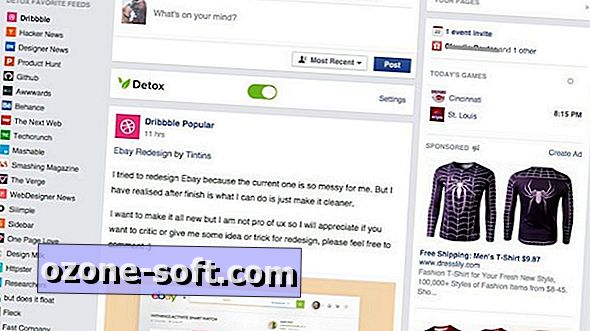

अपनी टिप्पणी छोड़ दो